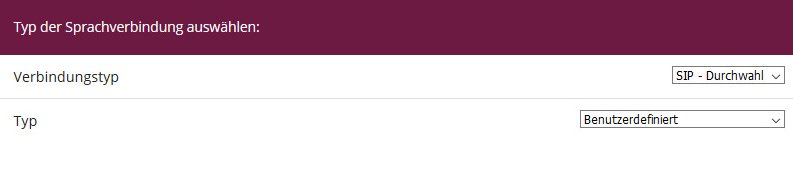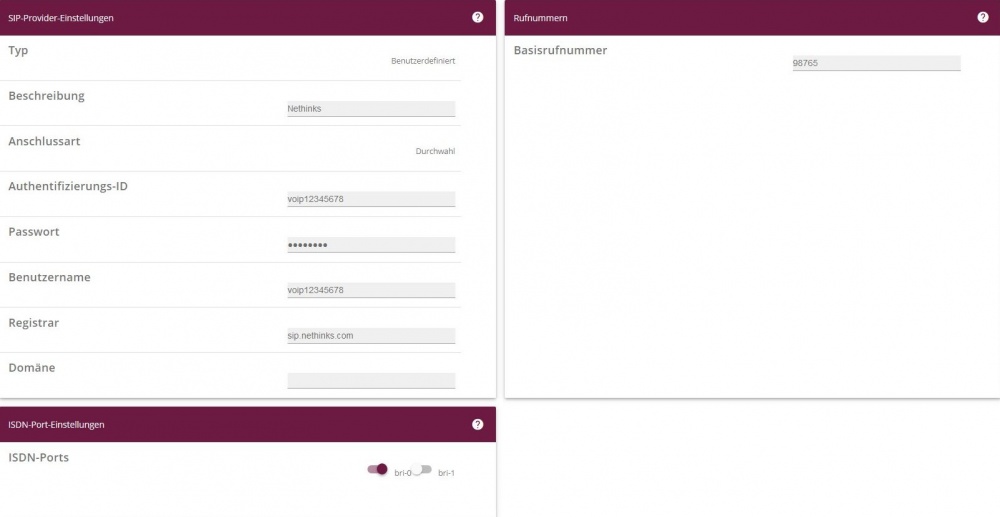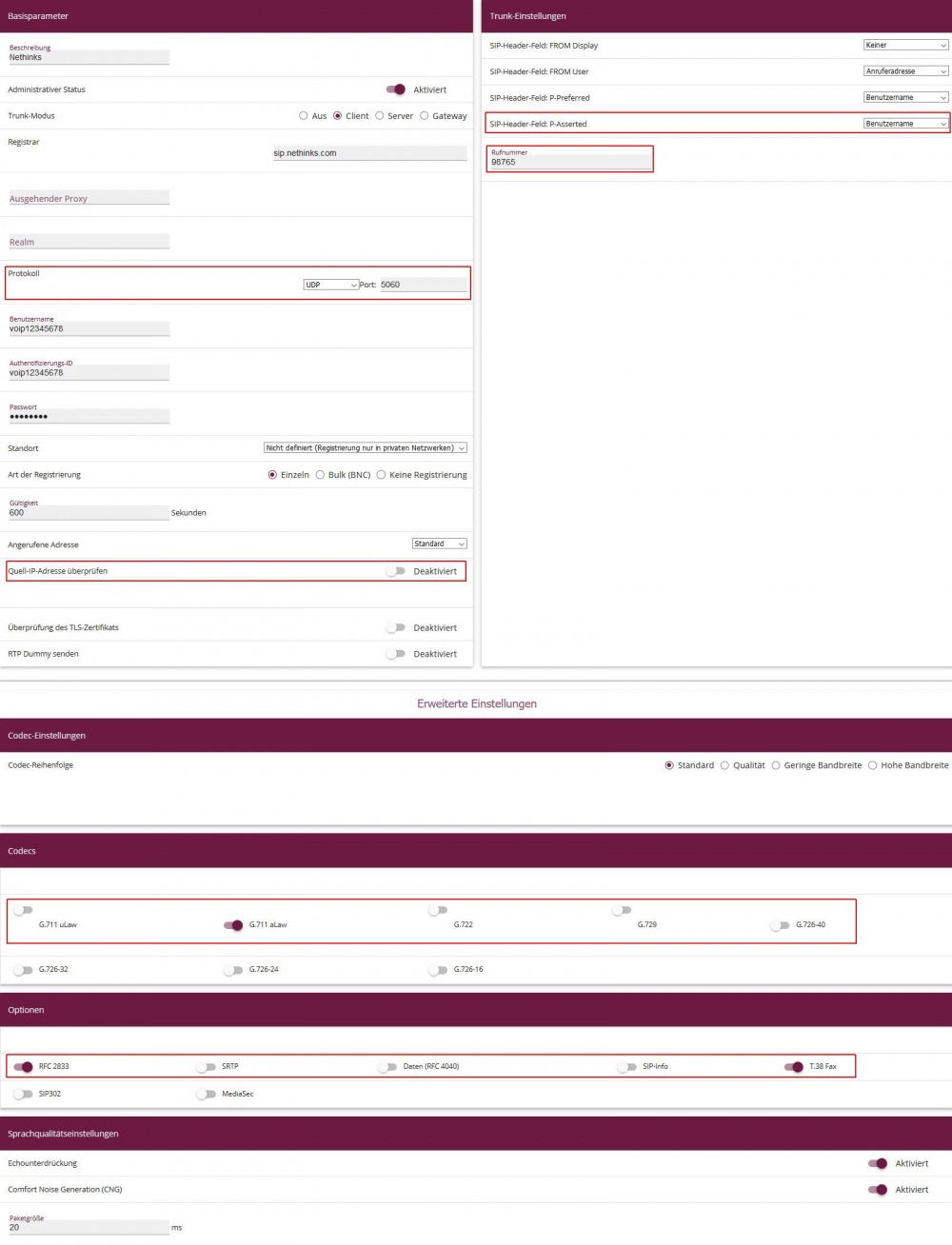Alternative SIP Provider: NETHINKS Trunk (MGW)
Inhaltsverzeichnis
Alternative SIP Provider: NETHINKS Trunk (MGW)
| Liebe Besucher,
bitte beachten Sie, hier handelt es sich um einen von uns nicht zertifizierten / nicht qualifizierten Provider und es wurden keine Leistungsmerkmale getestet wie: CLIP no Screening, AWS im Amt (SIP 302), Rufnummernübermittlung etc. Auch wurde nicht sichergestellt ob Notrufnummern gewählt werden können. Diese Konfigurationsempfehlung ist das Ergebniss aus verschiedenen Kundenanfragen und daher ohne Gewähr! Um einen Anschluss eines Providers für unsere Geräte qualifizieren zu lassen, wenden Sie sich bitte an den für Sie zuständigen Vertriebsmitarbeiter aus unserem Hause. Dieser benötigt dann einen Testanschluss des Providers sowie Zugangsdaten und einen technischen Ansprechpartner. |
|---|
Der nachfolgende Link verweist auf unsere Liste mit den bisher getesteten Providern
Dieser Anschluss wurde an einer elmeg be.IP plus mit Version 10.2.5 in Betrieb genommen im Modus Mediagateway.
Gültig für:
elmeg be.IP plus (MGW)
elmeg be.IP
Bitte beachten Sie, dass die vom Provider zugeteilten Informationen, IP-Adressen, Server etc. hiervon abweichen können.
Dies ist außerdem eine Momentaufnahme, die nur für die verwendete Gerät und Firmwareversion gilt und solange der Provider keine Änderungen macht.
SIP-Konto erstellen
Legen Sie im Menü: "Assistenten" -> "Telefonie" -> "Sip-Provider" einen neuen Eintrag an.
Wählen Sie hier bitte als "Verbindungstyp" "Sip-Durchwahl" aus und als "Typ" "Benutzerdefiniert" und klicken auf "weiter".
Im nächsten Menü geben Sie Ihre Anmeldedaten ein und wählen die ISDN-Ports aus.
SIP-Konto anpassen
Im nächsten Schritt müssen Sie noch einige Anpassungen per Hand im SIP-Konto vornehmen.
Felder die angepasst werden müssen sind im folgenden Bild rot umrandet.
Passen Sie bitte folgende Werte an:
- "Protokoll" auf "UDP" und "Port" auf "5060"
- "Quell-IP-Adresse überprüfung" auf "Deaktiviert"
- "SIP-Header-Feld: P-Asserted" auf "Benutzername"
- "Rufnummer" tragen Sie bitte Ihre Kopfnummer ein.
- Passen Sie noch die "Codecs" und die "Optionen" nach folgendem Bild an:
Basis
Stand: Februar 2019
Software-Basis: elmeg be.IP plus V.10.2.5 (MGW)
Produktgruppe: be.ip-Serie (MGW)
jk2019